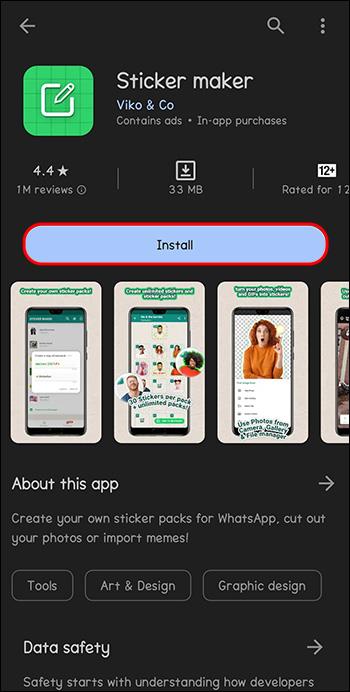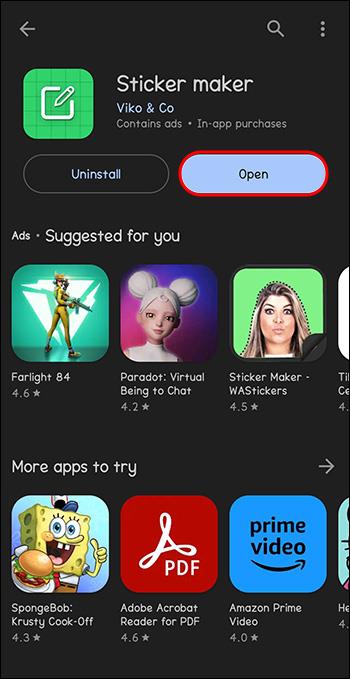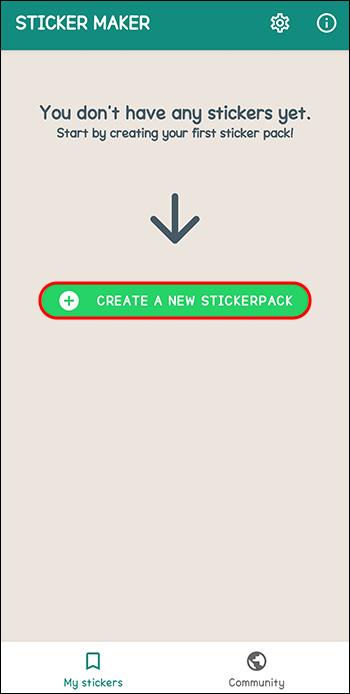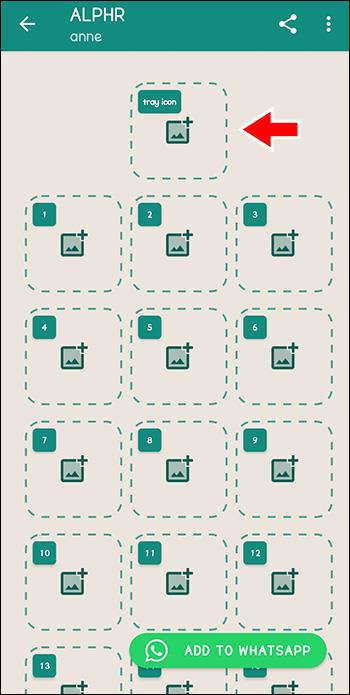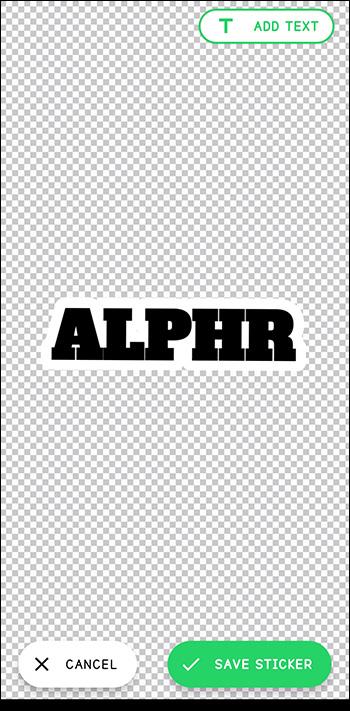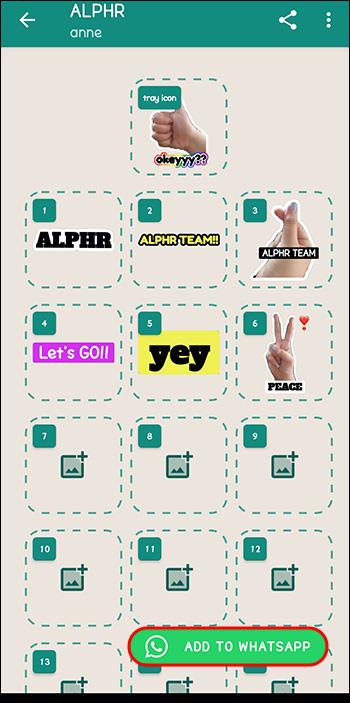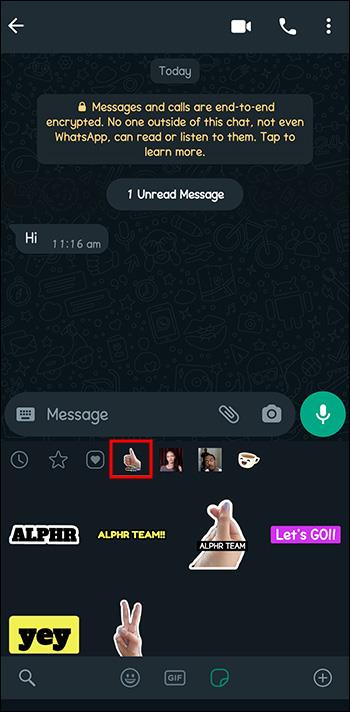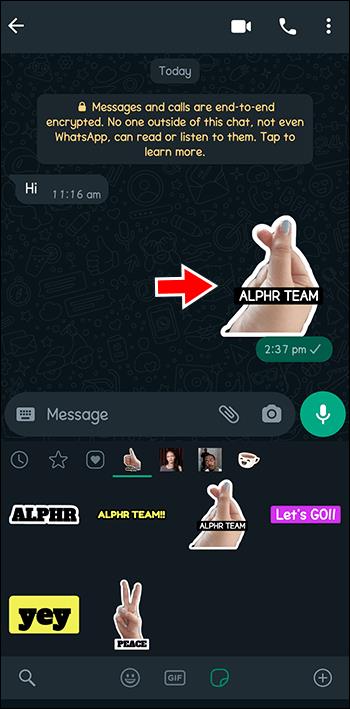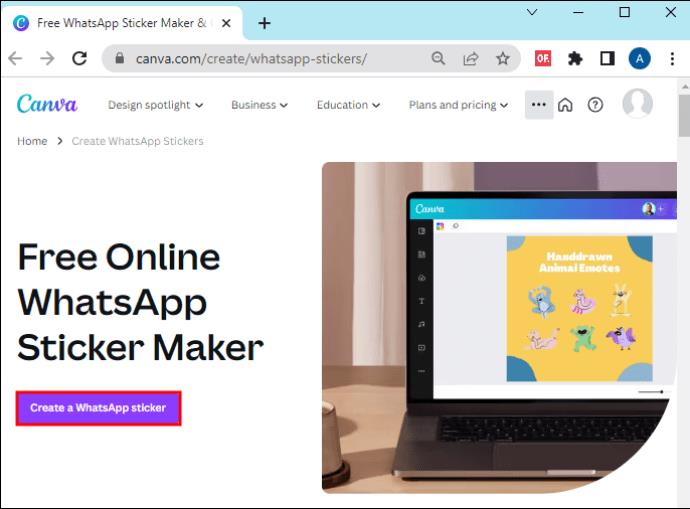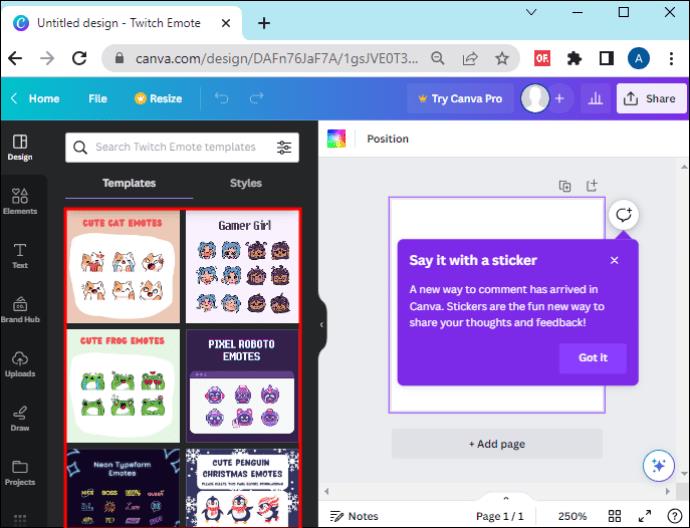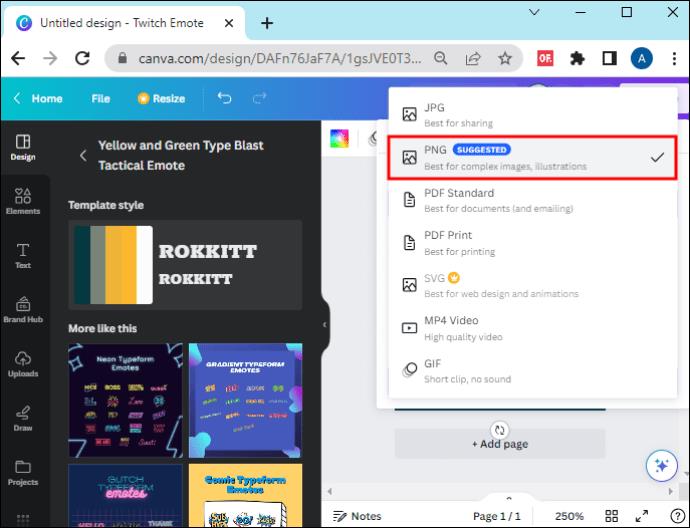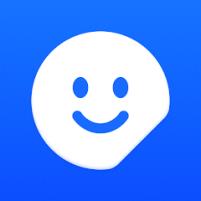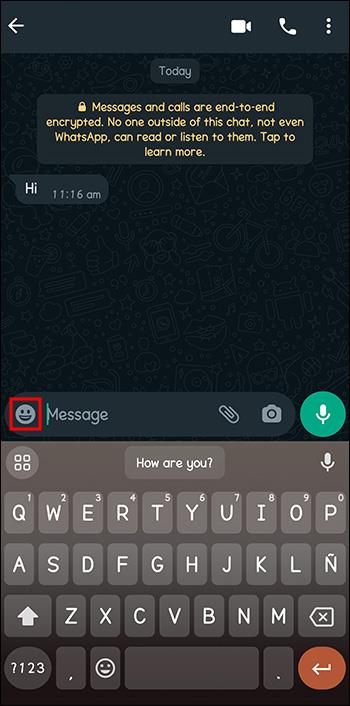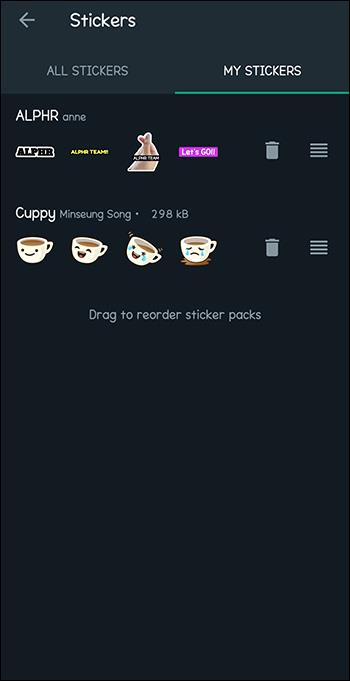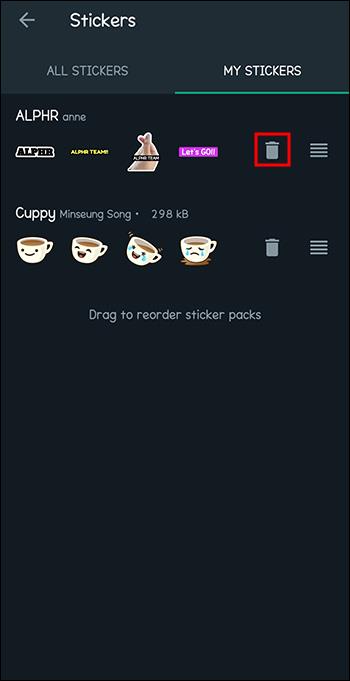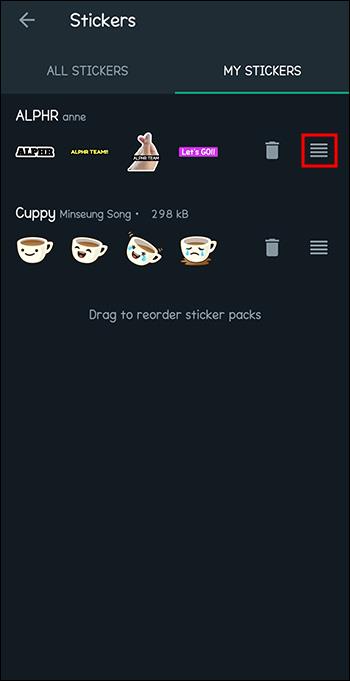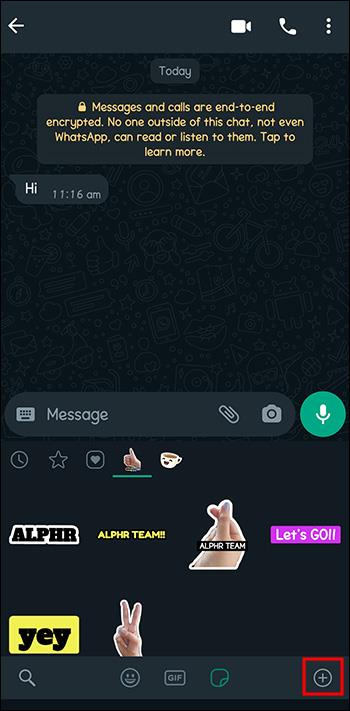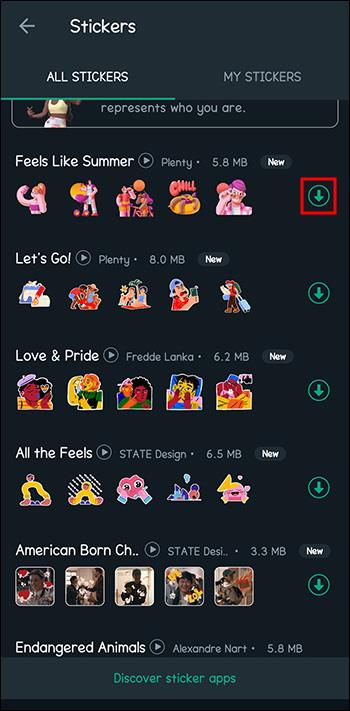Nálepky jsou některé z nejoblíbenějších způsobů, jak vytvářet jedinečné reakce a emoce. Vylepšují vaše konverzace tím, že jsou příbuznější než emotikony. Tomu napomáhá obrovská nabídka samolepek v obchodě s nálepkami WhatsApp.

Pokud chcete používat nálepky, které jsou relevantnější pro vašeho přítele nebo pracovní skupiny nebo obsahují vnitřní vtipy, WhatsApp vám také umožňuje nahrávat a sdílet nálepky, které jste vytvořili. Čtěte dále a zjistěte, jak zavést své skupiny přátel do rozmarného světa vlastních nálepek.
Jak vytvořit nálepky WhatsApp pomocí aplikace
WhatsApp sám o sobě nemá způsob, jak vytvářet nálepky v aplikaci, ale můžete si stáhnout aplikace třetích stran a vytvořit si vlastní nálepky WhatsApp.
Sticker Maker je jedním z nejpopulárnějších výrobců nálepek WhatsApp. Zde je návod, jak si vytvořit vlastní nálepky WhatsApp pomocí Sticker Maker:
- Stáhněte si a nainstalujte aplikaci „Sticker Maker“ z obchodu Google Pay nebo App Store.
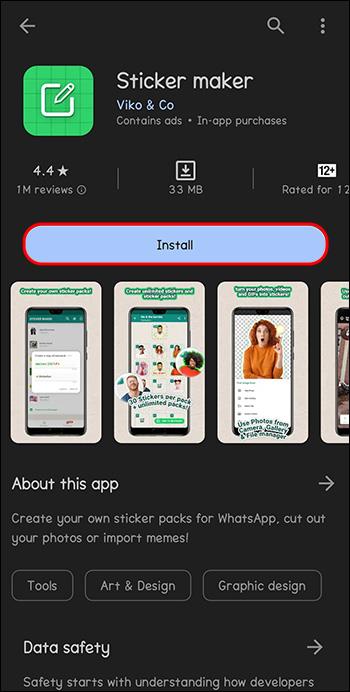
- Otevřete aplikaci.
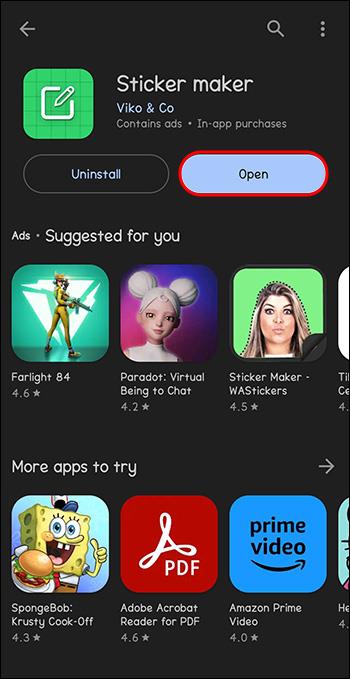
- Klepněte na „Vytvořit nový balíček nálepek“ a pojmenujte svůj balíček nálepek a pokračujte. To je jméno, které bude viditelné ve vaší sbírce nálepek nebo v obchodě.
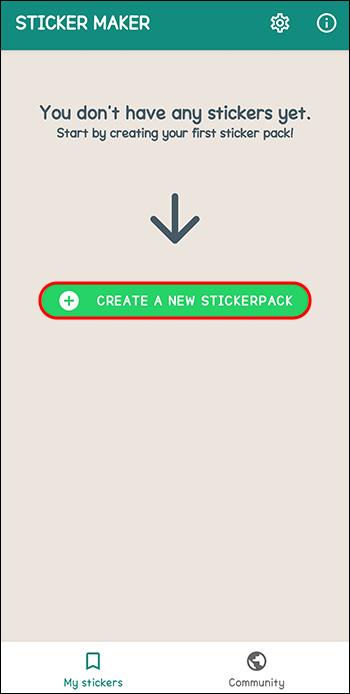
- Klepnutím na prázdné místo začněte vytvářet nálepku nebo klepnutím na vyplněné místo upravíte existující nálepku.
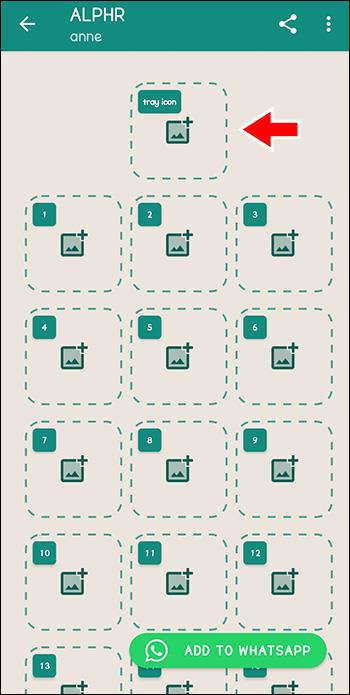
- Upravte svou nálepku tak, aby odpovídala motivu, který chcete použít, pomocí poskytnutých nástrojů pro úpravy.
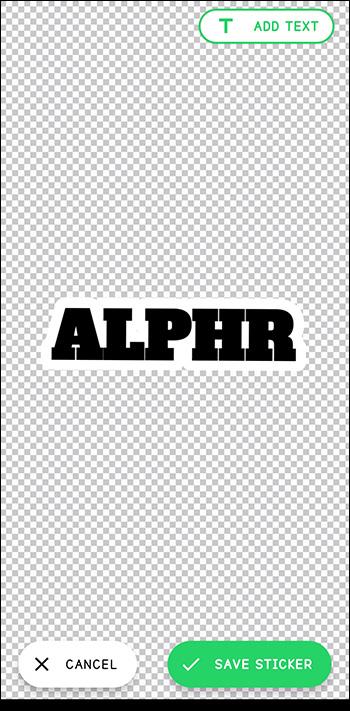
- Až budete spokojeni se svou první sbírkou nálepek, vyberte „Uložit“.

- Klepněte na „Přidat do WhatsApp“.
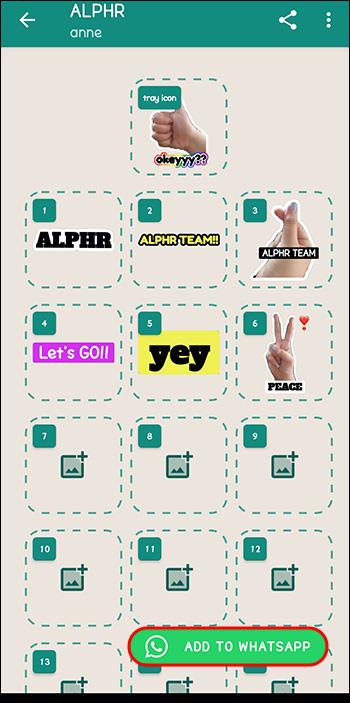
- V aplikaci WhatsApp klikněte na ikonu „Emoji“ a poté vyberte „Ikonu samolepek“. Váš nový balíček nálepek by se měl zobrazit spolu s ostatními, které již máte.
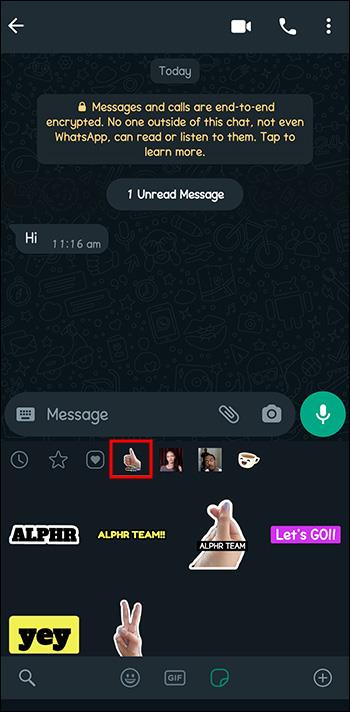
- Otestujte je tím, že je pošlete přátelům.
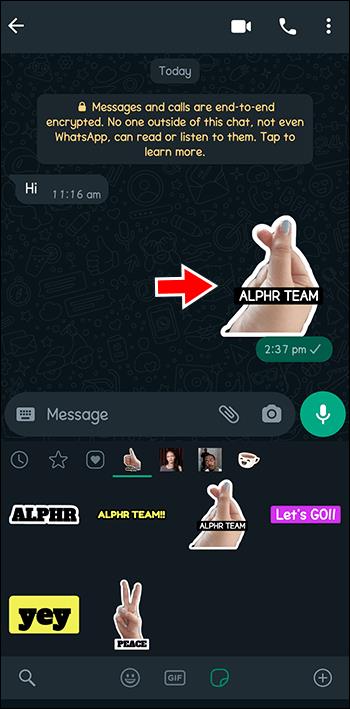
Každý balíček samolepek může obsahovat až 30 samolepek.
Přidejte nálepku do aplikace Sticker Maker
Pokud jste vytvořili nálepku v jiné aplikaci a chcete ji přidat do Sticker Makeru, ujistěte se, že vaše nálepka splňuje tyto požadavky:
- Vaše nálepka musí být uložena s průhledným pozadím.
- Rozměr vaší nálepky musí být 512 x 512 pixelů.
- Velikost vaší nálepky by měla být menší než 100 kb.
- Mezi okrajem nálepky a okrajem obrysu ponechte alespoň 16 pixelů.
Jak si vyrobit vlastní nálepky WhatsApp s Canva
Canva můžete také použít k vytvoření vlastních nálepek WhatsApp. Canva má spoustu bezplatných návrhů, šablon a obrázků, které vám mohou pomoci. Postupujte takto:
- Vytvořte si účet na Canva nebo se přihlaste ke svému stávajícímu účtu.
- Chcete-li začít vytvářet vlastní, vyhledejte „ nálepky WhatsApp“ .
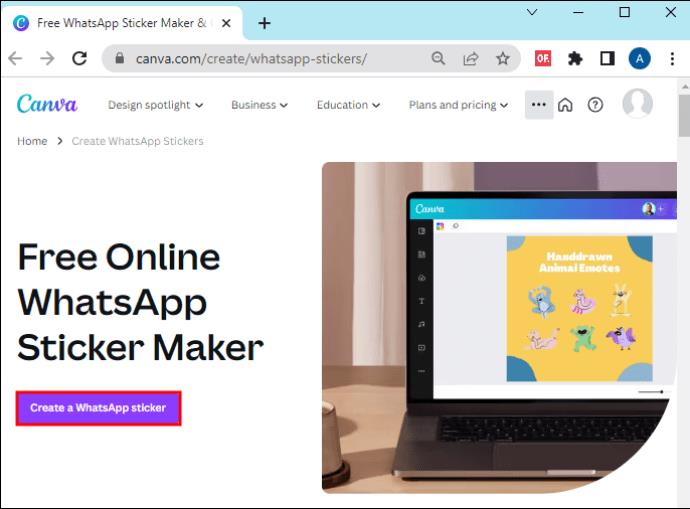
- Procházejte šablony.
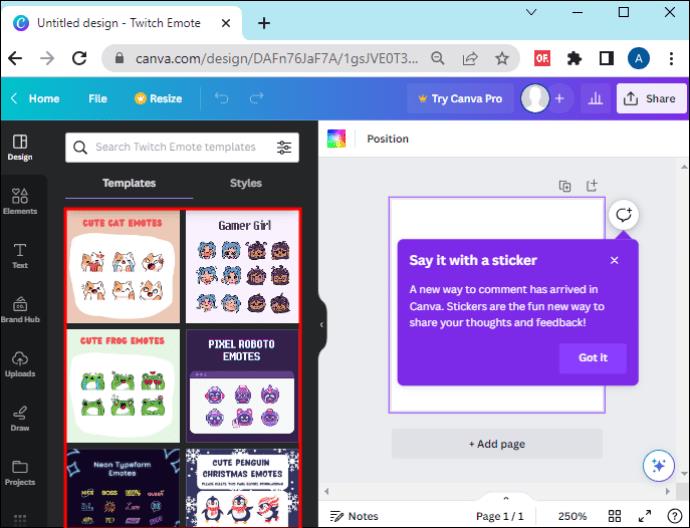
- Uložte svůj návrh jako soubor PNG.
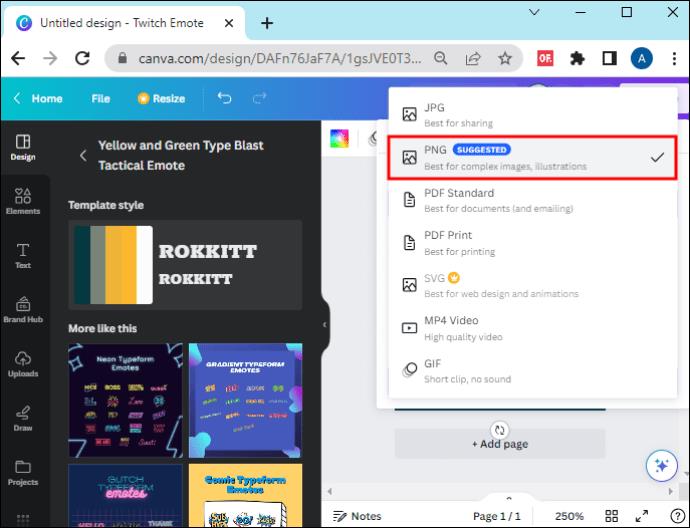
- Stáhněte si aplikaci nálepek, jako je „Sticker Maker“, a poté postupujte podle výše uvedených kroků a přidejte nálepku do WhatsApp.
Je důležité si uvědomit, že pokud své samolepky navrhujete pomocí prvků z Canva, nesmíte je prodávat.
Další aplikace Cool Sticker Maker pro nálepky WhatsApp
Pokud vás výše uvedené možnosti výroby nálepek nelechtají, zde je několik dalších, které můžete vyzkoušet a vytvořit si vlastní nálepky WhatsApp.
Nálepkové studio

Sticker Studio je skvělý tvůrce nálepek WhatsApp od PlayStudio Apps, který vám pomůže vytvořit vaše personalizované nálepky. Aplikace má také nákupy v aplikaci, které posunou vaše nálepky na další úroveň. S Sticker Studio můžete provádět následující akce:
- Vytvořte neomezenou zásobu balíčků nálepek pro Gboard nebo WhatsApp.
- Pomocí fotoaparátu zařízení pořiďte fotografie nebo nahrajte existující obrázky z galerie.
- Vyrobte samolepky s výřezy prstů a použijte možnost pevného tvaru.
- Změňte velikost samolepek na správné rozměry.
- Přidejte na své nálepky své kresby nebo jakýkoli text.
Sticker Maker od Stickify

Sticker Maker od Stickify má skvělou sadu nástrojů, ve které můžete vytvářet vlastní nálepky WhatsApp odstraněním jejich pozadí, oříznutím nebo přidáním různých barev a písem. Můžete také přidat skvělé doplňky, jako jsou whacky klobouky nebo brýle. S Sticker Maker by Stickify můžete dělat následující:
- Vytvářejte neomezené balíčky nálepek.
- Upravte své nálepky nebo obrázky pomocí jejich snadno použitelného editoru.
- Použijte dodaný generátor memů pro samolepky, které vypadají, jako by vyšly v roce 2008. Dank memy jsou věčné.
Nálepka.ly
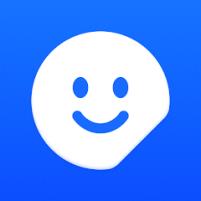
Sticker.ly má oproti jiným aplikacím s nálepkami WhatsApp velkou výhodu v tom, že aplikaci můžete použít také k vytváření stavových videí WhatsApp. Na Sticker.ly můžete vytvářet memy, komiksy, samolepky a další. S Sticker.ly získáte následující:
- Velký katalog možností vtipných samolepek.
- Přímé možnosti úpravy obrazu oříznutím a oříznutím.
- Přímé portování WhatsApp.
- Sdílení obsahu s ostatními uživateli prostřednictvím interního odkazu.
Sticker Maker pro iPad nebo iPhone
Zatímco většina aplikací pro nálepky je pro uživatele Androidu, Sticker Maker je skvělou volbou pro uživatele iPadu nebo iPhonu. Tato aplikace má emotikony, memy a spoustu zábavných možností nálepek, ze kterých si můžete vybrat při vytváření vlastních nálepek WhatsApp. S Sticker Maker můžete provádět následující:
- Vytvořte více než 20 000 přizpůsobených balíčků nálepek.
- Vytvářejte různé typy samolepek včetně animací.
- Na rozdíl od mnoha aplikací pro iPhone nebo iPhone je tato zdarma.
- Použijte jejich úžasnou sadu nástrojů vše v jednom k vytvoření nálepek WhatsApp.
- Využijte jejich možnost rodinného sdílení až pro šest lidí.
Chcete-li zobrazit všechny své nedávno použité nálepky, přejděte na ikonu Emoji v chatu WhatsApp a klepněte na ikonu hodin. Zobrazí se každá nedávno použitá nálepka. Chcete-li přidat nálepku do výběru oblíbených, proveďte jednu z následujících akcí:
- Vyberte ikonu „Emoji“ v chatu WhatsApp a vyberte ikonu „Nálepky“. Stiskněte a podržte vybranou nálepku a klikněte na „Přidat“.
- Pokud jste v chatu, vyberte nálepku a zvolte „Přidat k oblíbeným“.
Chcete-li odstranit nálepku ze seznamu oblíbených, postupujte podobně:
- Klepněte na ikonu „Emoji“, poté na ikonu „Nálepky“ a poté na ikonu „Oblíbené“. Vyberte nálepku a poté vyberte „Odstranit“.
- Případně můžete nálepku odebrat z výběru oblíbených tak, že na nálepce vyberete v chatu WhatsApp a vyberete „Odebrat z oblíbených“.
Chcete-li přidat nové balíčky nálepek nebo zobrazit balíčky nálepek, které jste si stáhli z Obchodu Google Play, postupujte takto:
- Klepněte na ikonu „Emoji“ v chatu WhatsApp a poté klepněte na ikonu „+“.
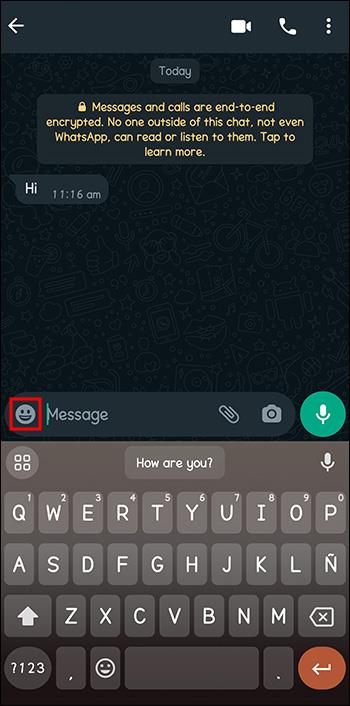
- Přejděte na „Moje nálepky“ a uvidíte všechny nálepky, které jste si stáhli do WhatsApp.
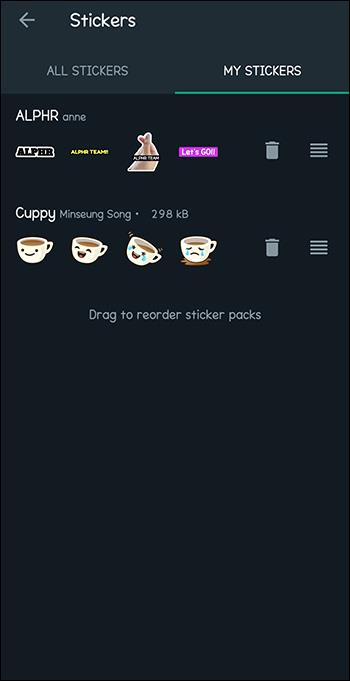
- Chcete-li odstranit nálepku, vyberte ikonu „Popelnice“.
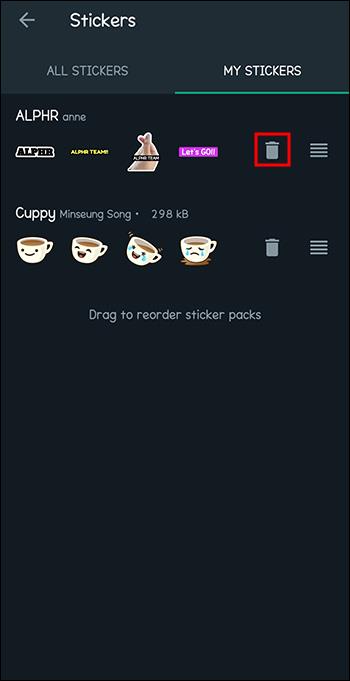
- Chcete-li změnit pořadí svých nálepek, vyberte ikonu s čarami a přesuňte sadu nálepek na požadované místo.
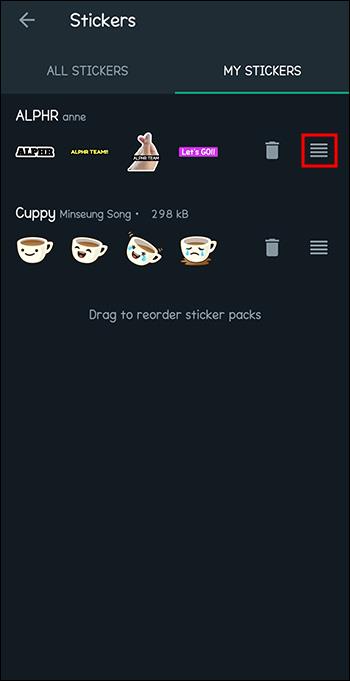
- Chcete-li přidat nové balíčky nálepek, přejděte na ikonu „+“ na konci obrazovky a vyberte „Objevte aplikace nálepek“.
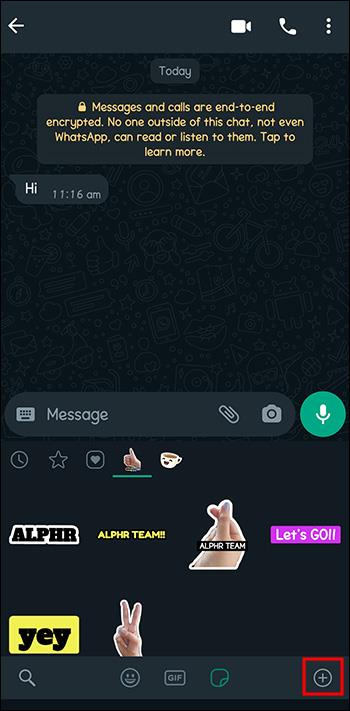
- Najděte balíček nálepek, který chcete přidat, z Whatsapp, poté nainstalujte a přidejte svůj balíček nálepek.
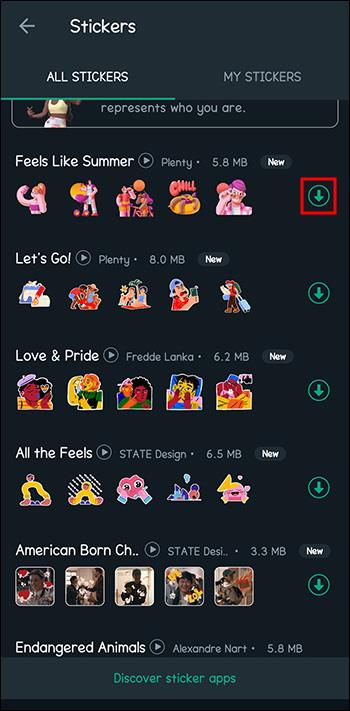
Upozorňujeme, že jakékoli nálepky, které byly staženy mimo WhatsApp, nemusí být možné prohledávat, pokud tvůrce nepoužil pro své nálepky pokyny WhatsApp.
Vytvořte si vlastní zábavné samolepky
Máte nápad na nálepku, o kterém víte, že by byl hitem, ale nemůžete ho najít mezi dostupnými nálepkami WhatsApp? Můžete si užít hodiny zábavy vytvářením vlastních nálepek WhatsApp s aplikacemi třetích stran pro jedinečný způsob, jak zlepšit vaši komunikaci.
Bylo pro vás snadné vytvářet, ukládat a přidávat nálepky WhatsApp pomocí výše uvedených kroků? Mohli by vaši přátelé říct, že jste vytvořili nálepky? Dejte nám vědět v komentářích níže.